چگونه از حداکثر ظرفیت رم کامپیوتر اطلاع پیدا کنیم؟

رم یکی از قطعات کلیدی کامپیوتر محسوب میشود که بدون آن اصلا کامپیوتر نمیتواند انجام وظیفه کند. رم حافظه موقتی پردازنده است و به دلیل سرعت بسیار بالایی که دارد، نقش حیاتی در عملکرد آن ایفا میکند. هرچقدر حافظه رم سیستم بیشتر باشد، کاربران میتوانند تعداد بیشتری از برنامهها را به طور همزمان اجرا کنند و در کل کارهای مختلفی را انجام دهند. اما چگونه میتوانیم از حداکثر ظرفیت رم قابل پشتیبانی توسط سیستم خبردار شویم؟
چرا ارتقای رم اهمیت زیادی دارد؟
آیا برنامههای سیستم به کندی باز میشوند؟ آیا وقتی چند برنامه را باز میکنید سیستم هنگ میکند؟ تمام این موارد میتواند نشانههایی مبنی بر پایین بودن ظرفیت رم باشد. همچنین اگر قصد دارید از برنامههایی که به ظرفیت رم بالایی نیاز دارند استفاده کنید، پس چارهای جز ارتقای رم ندارید.
برای مشاهدهی میزان رم استفاده شده توسط برنامههای مختلف، کافی است در ویندوز از ابزار مشهور Task Manager استفاده کنید و در کامپیوترهای مک هم میتوانید از ابزار Activity Monitor بهره ببرید.
چگونگی بررسی حداکثر ظرفیت رم
اما قبل از اینکه رم جدید برای سیستم خود بخرید، باید ببینید که کامپیوتر موردنظر از حداکثر چه مقدار ظرفیت رم پشتیبانی میکند. به عنوان مثال مطمئنا دوست ندارید که بعد از خرید ۲ رم ۱۶ گیگابایتی متوجه شوید که سیستم از حداکثر ۱۶ گیگابایت رم پشتیبانی میکند. در ادامه به چگونگی انجام این کار در سیستمعاملهای ویندوز و مک میپردازیم.
ویندوز
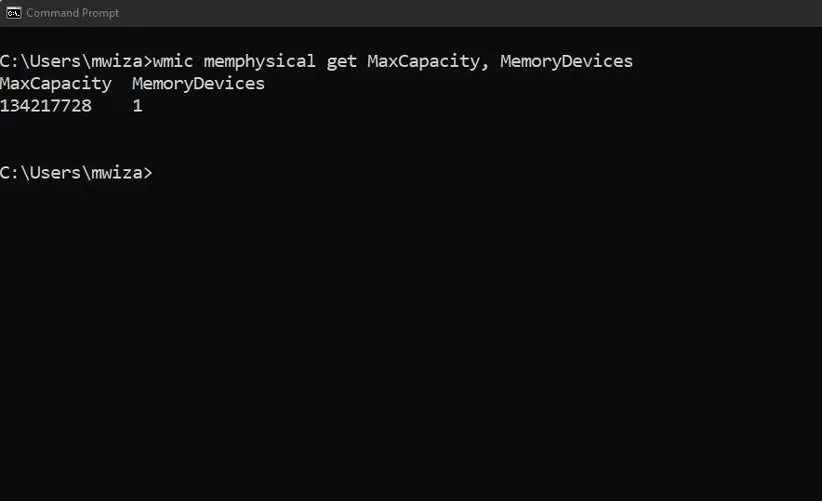
در ویندوز به راحتی میتوانید چنین کاری را انجام دهید. ابتدا راهی Command Prompt شوید که برای پیدا کردن آن میتوانید در منوی استارت عبارت CMD را تایپ کنید. در این محیط عبارت زیر را قرار دهید:
wmic memphysical get MaxCapacity, MemoryDevices
با این کار، تعداد اسلاتهای موجود در سیستم و حداکثر ظرفیت رم نشان داده میشود. مثلا در تصویر زیر میتوانید ببینید که سیستم موردنظر فقط یک اسلات دارد و از حداکثر ظرفیت ۱۲۸ گیگابایت پشتیبانی میکند.
macOS
در سیستمعامل macOS برای انجام این کار راهی About this Mac شوید و سپس روی More Info کلیک کنید. در نهایت در بخش Memory میتوانید اطلاعاتی مانند حداکثر ظرفیت رم، تعداد اسلاتها و دیگر موارد را پیدا کنید.
باید خاطرنشان کنیم که کامپیوترهای مک مبتنی بر تراشههای سری M1 و M2 از قابلیت ارتقای رم بهره نمیبرند زیرا این کامپیوترها مجهز به رم یکپارچه با پردازنده هستند.
منبع: MakeUseOf


